
Tartalom
- iPhone 6 Plus akkumulátor-üzemidő
- Az iPhone 6 Plus WiFi problémák megoldása
- Az iPhone 6 Plus Bluetooth problémák megoldása
- Az iPhone 6 Plus alkalmazással kapcsolatos problémák megoldása
- Javítsa ki az iPhone 6 Plus tájképproblémákat
- iPhone 6 Plus iMessage problémák
- iPhone 6 Plus mobilproblémák
- iPhone 6 Plus hajlítási problémák
- Általános javítás az iPhone 6 Plus problémákhoz
- Tech21 Evo Elite
Az iPhone 6 Plus nagyszerű iPhone, de számos gyakori iPhone 6 Plus probléma továbbra is frusztrálja a felhasználókat.
Az elmúlt évben az iOS 8 frissítések, az iOS 9 és a közelmúltban az iOS 9.3 számos problémát kijavított, de még mindig vannak olyan hibák, amelyekbe a felhasználók néha belefutnak.
Itt megnézzük a leggyakoribb iPhone 6 Plus problémákat, és hogyan javíthatjuk azokat az iPhone 6 Plus készüléken az Apple Store-i utazás nélkül.
Ezen problémák egy része elhúzódó iOS 9 problémákat jelent, amelyeken az Apple-nek folytatnia kell a munkát, míg másokat az ingyenes iOS 9.3.3 frissítés telepítésével könnyű megoldani. Mások szigorúan iPhone 6 Plus problémák, amelyek nem jelentenek problémát a régebbi eszközökön. Az Apple végre valódi javításokat nyújt ezekre az általános iPhone 6 Plus problémákra.

További információ az iPhone 6 Plus általános problémáinak kijavításáról.
iPhone 6 Plus akkumulátor-üzemidő
Összességében az iPhone 6 Plus akkumulátor-élettartama jó, de egyes felhasználók rosszul tapasztalják az iPhone 6 Plus akkumulátor-élettartamát az iOS 9.3.2 legújabb frissítése után.
Ha az iPhone 6 Plus akkumulátor nem egész nap bírja átlagos használat mellett, akkor menjen Beállítások -> Általános -> Használat -> Akkumulátor-használat.
Itt láthatja, hogy a Használat és a Készenlét megegyezik-e. Ebben az esetben valami nincs rendben az iPhone és az iOS 9.3 rendszerrel. Megpróbálhatja visszaállítani a beállításokat és törölni a nemrégiben telepített alkalmazásokat, valamint az iPhone 6 Plus egyéb akkumulátor-javításait. Az iPhone 6 Plus beállításainak visszaállításához a fájlok törlése nélkül válassza a Beállítások -> Általános -> Visszaállítás -> Az összes beállítás visszaállítása lehetőséget.
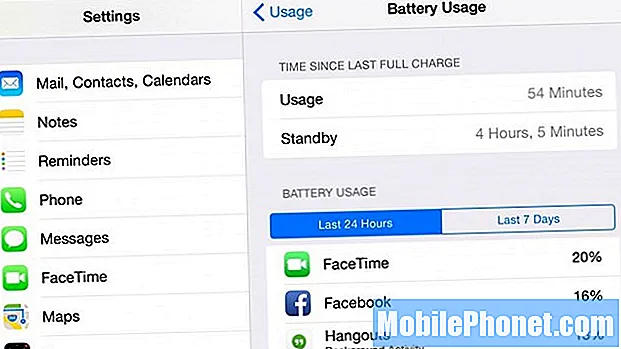
Ellenőrizze használatát, hogy megtudja az iPhone 6 Plus rossz akkumulátor-élettartamát.
Ha közelebb vannak ahhoz, amit a fenti képen lát, egy alkalmazás jelentheti a problémát. Ha az iPhone 6 Plus meleg és lassú, akkor tartsa lenyomva az otthoni és a bekapcsológombot a telefon újraindításához.
Megtekintheti, hogy mely alkalmazások használják a legtöbb akkumulátor-üzemidőt az iPhone 6 Plus készüléken, és szükség esetén törölheti az alkalmazást. A Facebook sok felhasználó számára jelentős akkumulátor-lemerülést jelent. A Google Hangouts és más háttéraktivitással rendelkező alkalmazások rossz iPhone 6 Plus akkumulátor-üzemidőt okozhatnak.
Az iPhone 6 Plus WiFi problémák megoldása
Az iPhone 6 Plus WiFi problémái közé tartozik a gyenge sebesség, a véletlenszerű szétkapcsolás és az egyes routerekhez való csatlakozás képtelensége. Ez nem csak az iPhone 6 Plus esetében jellemző, mivel a kis frissítések és az iPhone-kiadások WiFi problémákat okoznak az iPhone-nak. Gyakori probléma, hogy nem tudtunk vezeték nélküli nyomtatóra nyomtatni. Az iPhone, az útválasztó és a nyomtató újraindítása egy ideig javította ezt.
A WiFi problémákat nehezebb megoldani a kapcsolódási problémákat okozó különféle tényezők miatt. Íme néhány lépés, amelyet kipróbálhat iPhone-ján és otthoni hálózatán az iPhone 6 Plus WiFi problémák kijavításához.Remélhetőleg ez megakadályozza az új útválasztó vásárlását.
Mielőtt megpróbálkozna ezek bármelyikével, feltétlenül telepítse az iOS 9.3.2 frissítést. Menj Beállítások -> Általános -> Szoftverfrissítés -> Letöltés és telepítés. Ha már az iOS 9.3.2 rendszert használja, itt láthatja. Ez a frissítés nem kifejezetten megoldja a WiFi problémákat, de fontos
Állítsa vissza az útválasztót. Menjen az útválasztóhoz, húzza ki a hálózati csatlakozót, és számolja 45-ig, majd dugja vissza. Ez könnyen megoldhat néhány problémát. Megpróbálhatja az iPhone 6 Plus újraindítását is. Ha csak a ház vagy az iroda meghatározott területein fordul elő, akkor szükség lehet az útválasztó áthelyezésére.

A frissítések kijavíthatnak néhány iPhone 6 Plus WiFI problémát.
A következő lépés a hálózati beállítások visszaállítása. Ez az egyszerű lépés nem töröl semmilyen adatot az iPhone készülékéről, de visszaállítja a hálózat gyári alapértékeit. Válassza a Beállítások> Általános> Visszaállítás> Hálózati beállítások visszaállítása lehetőséget.
Írja be a jelszavát, és várja meg, amíg az iPhone újraindul. Ha ez megtörténik, írja be újra az útválasztó jelszavát, és nézze meg, hogy tud-e csatlakozni.
Ha ez nem sikerül, a következő lépés a WiFi hálózati helyszolgáltatások kikapcsolása. Valamiért ez kijavít néhány véletlenszerű iPhone WiFi problémát. Válassza a Beállítások> Adatvédelem> Helyszolgáltatások> Rendszerszolgáltatások menüpontot. Amikor kikapcsolja a WiFi-t, indítsa újra az iPhone-t, majd ellenőrizze, hogy működik-e. Ha működik, akkor próbálja meg ezt visszakapcsolni, és nézze meg, hogy működik-e még.
Az iPhone 6 Plus Bluetooth problémák megoldása
Az iPhone 6 Plus nem csatlakozik jól az autó szórakoztatásához és a kihangosító rendszerekhez az iOS régebbi verzióin. Ha ezeket a problémákat tapasztalja, akkor az első lépés az iOS 9 legújabb verziójára való frissítés, amely számos iPhone 6 Plus Bluetooth-problémát kijavíthat.
Ha továbbra sem tud csatlakozni meghatározott Bluetooth-eszközökhöz vagy kiegészítőkhöz, akkor lehet, hogy vissza kell állítania az összes beállítást. Újra be kell állítania a beállításokat, de nem veszít el adatokat vagy alkalmazásokat. Válassza a Beállítások> Általános> Visszaállítás> Az összes beállítás visszaállítása lehetőséget.
A frissítéseket autószoftverére is telepítheti. Forduljon az autó gyártójához. Valószínűleg le kell töltenie egy frissítést, majd csatlakoztatnia kell egy USB-meghajtót az autójához.
Az iPhone 6 Plus alkalmazással kapcsolatos problémák megoldása
Telepítse a legújabb frissítést, hogy megkezdhesse az alkalmazás összeomlásait. A legújabb szoftverrel és az alkalmazás legújabb verzióival történő futtatással elkerülheti az összeomlásokat.

Frissítse alkalmazásait az iPhone 6 Plus alkalmazás összeomlásainak kijavításához.
Ha nincs bekapcsolva az automatikus alkalmazásfrissítés, akkor nyissa meg az App Store-t és frissítse az alkalmazásokat. A fejlesztők rendszeresen hibajavításokat és új szolgáltatásokat nyújtanak, amelyek számos problémát megoldanak.
Érintse meg az App Store alkalmazást -> Frissítések -> Összes frissítése hogy az alkalmazások naprakészek legyenek.
Javítsa ki az iPhone 6 Plus tájképproblémákat
Ha iPhone 6 plus készüléke mindig fekvő módban van, akkor telepítenie kell az iOS 9 vagy újabb rendszert. Az elmúlt évben több frissítés érkezett a legtöbb tájképi probléma eltávolítására.

Az Apple megoldotta a legtöbb tájképi problémát, de még mindig vannak alkalmi problémák.
Ha az iPhone 6 Plus elakadt a tájban, akkor javíthatja úgy, hogy duplán megérinti a kezdőlap gombot a multitasking megnyitásához, egy másik alkalmazás megérintésével, majd visszaváltással. Legtöbbször ez megoldja a problémát.
Megnyithatja a Vezérlőközpontot is, és megérinti a zár ikont, hogy állandóan álló helyzetben maradjon.
iPhone 6 Plus iMessage problémák
Az iPhone 6 Plus iMessage problémái közé tartoznak azok az üzenetek, amelyek nem maradnak olvasottként megjelölve, és nincs lehetőség kilépni az iMessage csoportból.
Az első dolog, hogy megpróbálja újraindítani az iPhone-t és más eszközöket az iMessage alkalmazással.
Ha nem hagyhatja el az iMessage csoportot az iPhone 6 Plus készüléken, az azért van, mert ebben a csoportban valamikor egy szöveges üzenet volt. Az Apple nem fogja megszakítani a szöveges üzenetküldést, ezért ragaszkodik a csoporthoz.
Ez akkor is megtörténhet, ha az egyik iPad vagy Mac számítógép az iOS vagy az OS X régebbi verzióján van.
iPhone 6 Plus mobilproblémák
Előfordul, hogy az iPhone 6 Plus mobilkapcsolata lassul a bejárásig, vagy elakadt a 3G-n vagy az Edge-en, így lényegében haszontalan.
A leggyorsabb megoldás a Repülõ üzemmód bekapcsolása, egy perc várakozás és visszakapcsolás. Ez általában arra kényszeríti az iPhone-t, hogy megragadjon egy jobb kapcsolatot egy toronnyal. Nyissa meg a Vezérlőközpontot, és koppintson a repülőgépre, várj egy kicsit és érintse meg újra.
A Cellular Data ki- és bekapcsolása szintén javíthatja. Lépjen a Cellular> Cellular Data> Lekapcsolás lehetőségre.

Javítások az iPhone 6 Plus LTE-vel kapcsolatos problémáihoz.
Egy másik lehetőség a SIM-kártya eltávolítása és a telefon újraindítása. Ezután helyezze vissza a SIM-kártyát. Ezt a Verizon javasolta korábban a csatlakozási problémák megoldására iPhone-on. Az eredmények változhatnak.
Ellenőrizheti az új szolgáltatói beállításokat is. Menj Beállítások -> Általános -> Névjegy, és ha van frissítés, néhány másodperc múlva megjelenik egy felugró ablak.
Ha minden más nem sikerül, hardverprobléma lehet az iPhone 6 Plus készülékkel. Forduljon szolgáltatójához vagy az Apple-hez.
iPhone 6 Plus hajlítási problémák
Nagyon sok félelem volt az iPhone 6 Plus hajlítási problémáival kapcsolatban, és ez néhány felhasználó számára igazi probléma. A hajlítás megakadályozása érdekében használhat tokot, és elkerülheti, hogy az iPhone 6 Plus szűk vagy hátsó zsebben legyen.
Ha az iPhone 6 Plus meghajlik, akkor beszélhet az Apple-lel a cseréről, de vegye figyelembe, hogy ezek nem csak ingyen cserélik le a hajlított iPhone 6 Plus készülékeket.
Általános javítás az iPhone 6 Plus problémákhoz
Ha semmi más nem működik, és az iPhone 6 Plus lassú, vagy nem működik megfelelően, akkor kipróbálhatja ezt az utolsó árok-próbálkozást az általános általános iPhone 6 Plus problémák megoldására.

Ha minden egyéb nem sikerül, próbálja meg a gyári visszaállítást, vagy látogasson el az Apple Store-ba.
Ezt kipróbálhatja, mielőtt elmegy a Genius bárba, hogy megspórolja az időt és az utazást, de ha nem akarja az iPhone 6 plus-t a nulláról beállítani, akkor ezt egyszerűen kihagyhatja és időpontot foglalhat.
A gyári visszaállítás sok iPhone 6 plus problémát megoldhat, de az összes adatot és fényképet le kell törölnie az iPhone-ról. Ehhez készítsen biztonsági másolatot a fájlokról, fotókról és adatokról, és lépjen a Beállítások> Általános> Visszaállítás> Minden tartalom és beállítás törlése menüpontba.
Ez fájdalom és időbe telik, de az iPhone visszaállítása sok véletlenszerű iPhone 6 Plus problémát megoldhat.
11 legjobb iPhone 6s Plus tok

